Win7系统快速修改MAC地址详细教程
时间:2025-06-10 22:12:14 327浏览 收藏
**Win7系统修改MAC地址超简单教程:轻松解决网络问题** 还在为Win7系统下修改MAC地址而烦恼吗?本文为您提供一份超详细的Win7系统修改MAC地址教程,手把手教您轻松更改网卡MAC地址,解决因网络限制导致的频繁掉线等问题。通过简单的几个步骤,即可打开网络和共享中心,找到网络适配器设置,并在高级选项中修改网络地址。本文还介绍了如何验证MAC地址是否修改成功,确保您的操作有效。告别繁琐操作,快速掌握Win7系统修改MAC地址的技巧,畅享流畅网络体验!
Windows 7系统操作简便,运行流畅,是目前广泛使用的主流操作系统。然而,在实际应用中,部分用户希望调整其MAC地址却不知从何下手。为了解决这一问题,本文将详细介绍在Windows 7环境下如何修改MAC地址。
如果在网络连接时遇到频繁的问题,可能是因为网络行为受到了某些软件的限制。这时,只需修改MAC地址即可解决。以下将以Windows 7为例,介绍具体的操作步骤:
- 点击屏幕右下角的网络图标,随后选择“打开网络和共享中心”。

Windows 7系统软件图解1
- 在左侧菜单中,点击“更改适配器设置”。
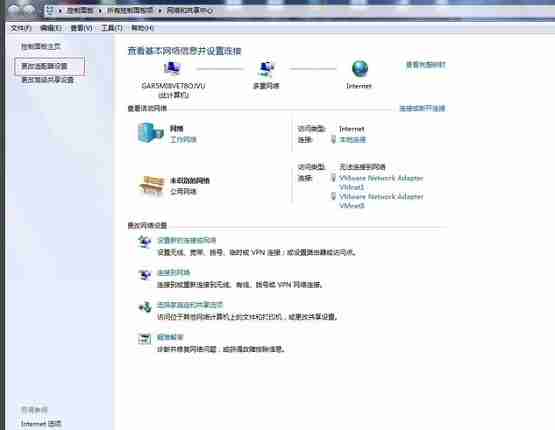
- 右键点击需要修改的网卡图标,选择“属性”。
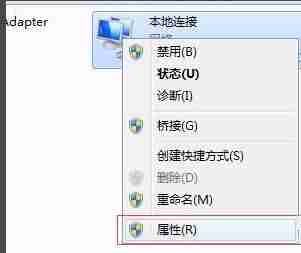
- 接下来,点击“配置”按钮。
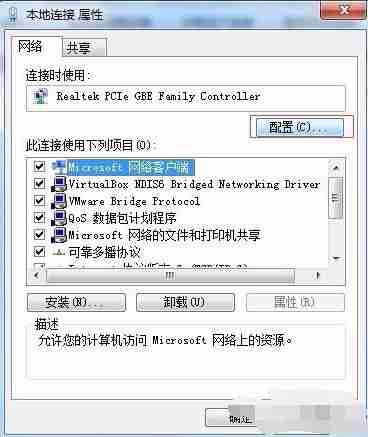
- 转到“高级”选项卡,找到并选择“网络地址”。
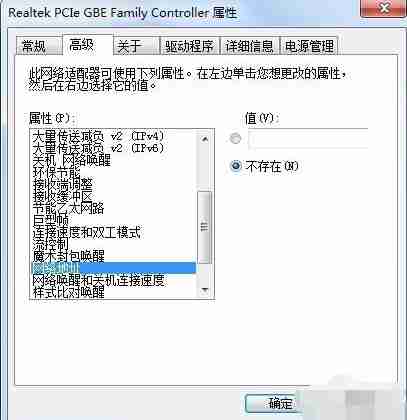
- 勾选“在此处输入新的网络地址”,然后填写期望的MAC地址值,最后点击确定完成设置。
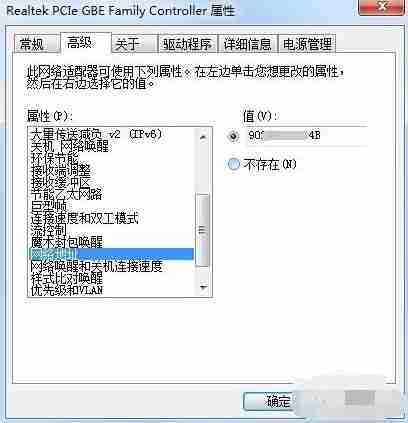
- 修改完成后,可以通过运行“ipconfig /all”命令来验证MAC地址是否已成功更改。
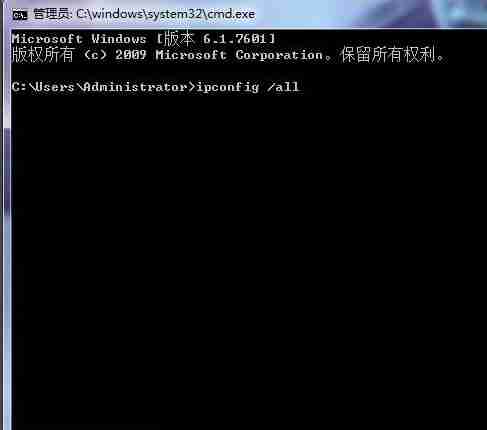
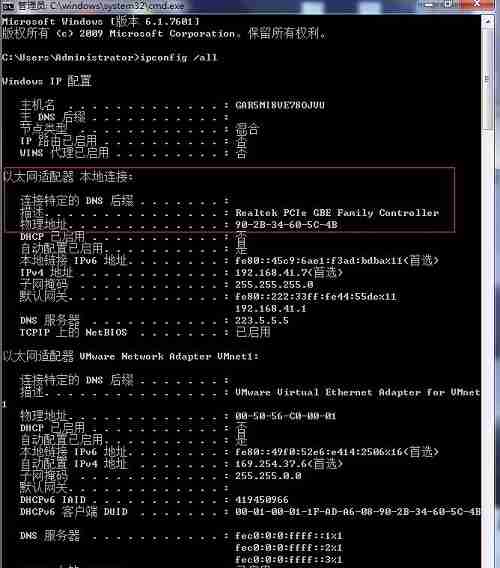
MAC地址是唯一的,本文提供的方法适用于支持修改MAC地址的网卡。希望通过上述指南能够帮助到有需求的用户。
今天关于《Win7系统快速修改MAC地址详细教程》的内容介绍就到此结束,如果有什么疑问或者建议,可以在golang学习网公众号下多多回复交流;文中若有不正之处,也希望回复留言以告知!
相关阅读
更多>
-
501 收藏
-
501 收藏
-
501 收藏
-
501 收藏
-
501 收藏
最新阅读
更多>
-
282 收藏
-
444 收藏
-
438 收藏
-
421 收藏
-
461 收藏
-
124 收藏
-
132 收藏
-
172 收藏
-
330 收藏
-
470 收藏
-
447 收藏
-
403 收藏
课程推荐
更多>
-

- 前端进阶之JavaScript设计模式
- 设计模式是开发人员在软件开发过程中面临一般问题时的解决方案,代表了最佳的实践。本课程的主打内容包括JS常见设计模式以及具体应用场景,打造一站式知识长龙服务,适合有JS基础的同学学习。
- 立即学习 543次学习
-

- GO语言核心编程课程
- 本课程采用真实案例,全面具体可落地,从理论到实践,一步一步将GO核心编程技术、编程思想、底层实现融会贯通,使学习者贴近时代脉搏,做IT互联网时代的弄潮儿。
- 立即学习 516次学习
-

- 简单聊聊mysql8与网络通信
- 如有问题加微信:Le-studyg;在课程中,我们将首先介绍MySQL8的新特性,包括性能优化、安全增强、新数据类型等,帮助学生快速熟悉MySQL8的最新功能。接着,我们将深入解析MySQL的网络通信机制,包括协议、连接管理、数据传输等,让
- 立即学习 500次学习
-

- JavaScript正则表达式基础与实战
- 在任何一门编程语言中,正则表达式,都是一项重要的知识,它提供了高效的字符串匹配与捕获机制,可以极大的简化程序设计。
- 立即学习 487次学习
-

- 从零制作响应式网站—Grid布局
- 本系列教程将展示从零制作一个假想的网络科技公司官网,分为导航,轮播,关于我们,成功案例,服务流程,团队介绍,数据部分,公司动态,底部信息等内容区块。网站整体采用CSSGrid布局,支持响应式,有流畅过渡和展现动画。
- 立即学习 485次学习
